Чтобы создать рекламную кампанию в Facebook Ads, необходимо кликнуть на кнопку «Создать».
Далее нужно выбрать цель кампании.
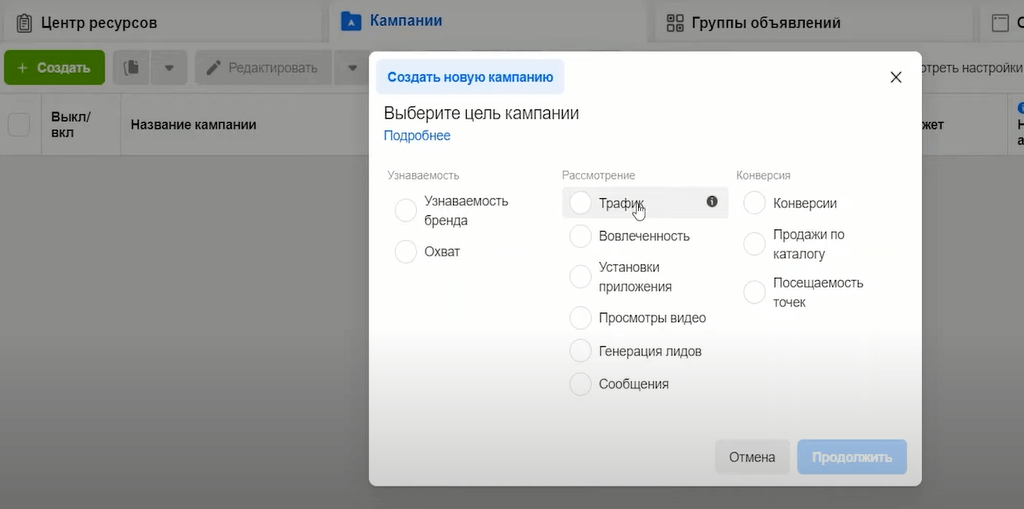
Например, если выбрать цель «Трафик», то Facebook будет оптимизировать кампанию на привлечение трафика. Цель «Генерация лидов» предполагает создание формы, которую пользователь может заполнить после клика по объявлению. Цель «Конверсии» – оптимальная цель для тех, кто хочет получать заявки или совершать продажи. Кроме того, интернет-магазинам подойдет еще цель «Продажи по каталогу».
После выбора подходящей цели необходимо нажать кнопку «Продолжить». Вы попадете в настройки рекламной кампании.
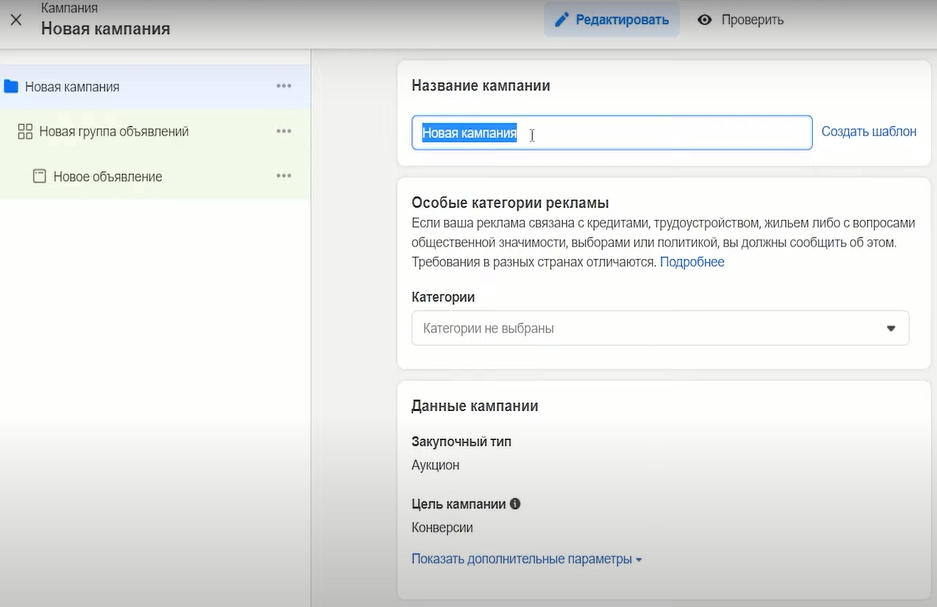
В настройках нужно задать:
- название кампании,
- категорию, если у вас особая категория рекламы,
- бюджет.
Пункт «Оптимизация бюджета кампании» переводим в позицию «Вкл.».
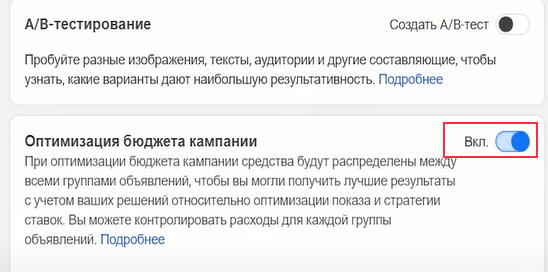
Затем нажимаем кнопку «Далее» и попадаем в настройки группы объявлений.
Настройки группы объявлений
Здесь необходимо задать название группы объявлений, например, в названии можно указать, что вы будете продвигать и какие таргетинги использовать.
Ниже указываем, куда будет отправлять аудиторию и собирать конверсии:
- на сайт,
- в приложение,
- на сайт и в приложение,
- Messenger,
- WhatsApp.
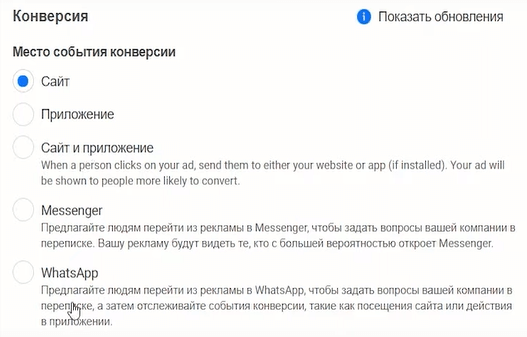
Чтобы Facebook Ads понимал, какая аудитория приходит на сайт, как пользователи себя ведут, кто конкретно выполняет конверсии, нужно подключить пиксель. Также можно подключить API Conversions – когда вы передаете данные не с помощью пикселя, а напрямую через API.
Далее выбираем события, по которым будем оптимизировать рекламу. Динамические креативы, которые находятся ниже, на старте можно не включать. Новичкам лучше жестко задать, что будет в объявлениях.
Далее можно задать бюджет и график – установить дату старта и окончания рекламной кампании.
В блоке «Аудитория» необходимо настроить таргетинг – кому вы будете показывать рекламу.
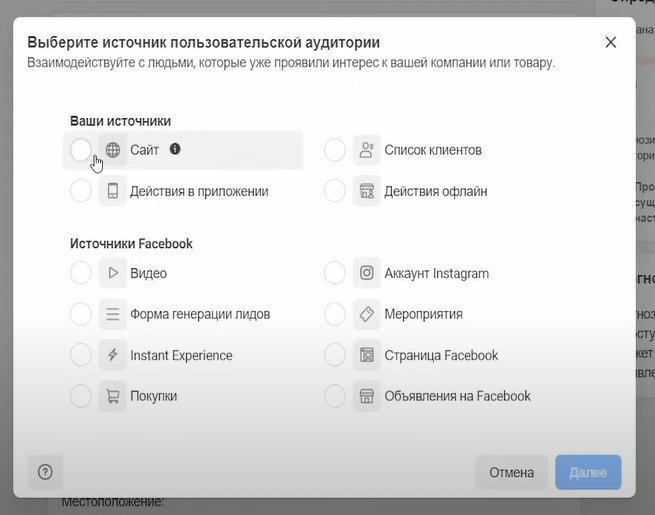
В этом же блоке «Аудитория» можно создать look-alike аудиторию. Для этого нужно выбрать исходный источник и задать нужные настройки: указать регион, размер аудитории и т. д. Чтобы максимально попадать в аудиторию, похожую на исходный сегмент, рекомендуется указывать размер аудитории не больше чем 1%.
Примечание. Рекламу по ретаргетингу и look-alike лучше запускать в отдельных группах объявлений либо в отдельных кампаниях.
Ниже можно исключить тех, кто уже конвертировался/покупал, чтобы им эту рекламу не крутить.
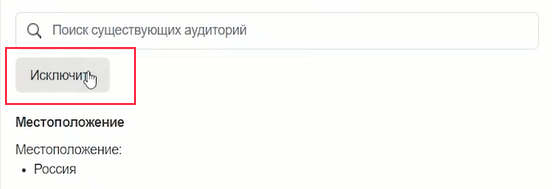
В следующем блоке вы можете указать местоположение, возраст и пол аудитории, которой хотите показывать рекламу. Местоположение, возраст и пол – жесткие таргетинги.
Справа можно посмотреть прогнозируемый охват аудитории.
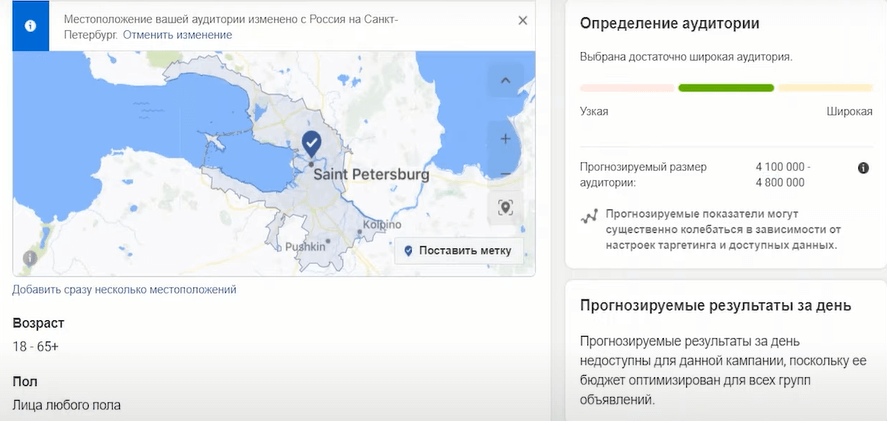
Ниже можно настроить детальный таргетинг.
Важно: когда мы настраиваем таргетинги, необходимо отталкиваться не от продукта, товара, услуги, а от аудитории, которая этим продуктом может заинтересоваться.
Сужать аудиторию детальными таргетингами – необязательно, можно оставить широкие таргетинги, алгоритм обучится и будет показывать рекламу тем пользователям, которые совершают целевое действие. Чтобы алгоритм хорошо и быстро обучился, рекомендуется ориентироваться на охват 200–250 тысяч человек и больше.
В блоке «Языки» добавляем тот язык, на котором вы взаимодействуете с аудиторией, но можно и ничего не менять, система подстроится сама.
Если нажать на кнопку «Сохранить аудиторию», вы сможете использовать эти таргетинговые настройки в следующих кампаниях и группах объявлений.
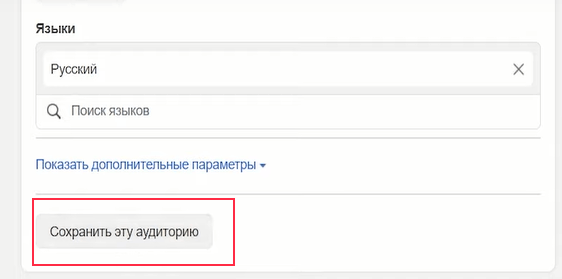
Ниже идет блок «Места размещения». По умолчанию реклама будет показываться во всех плейсментах. Если выбрать пункт «Места размещения вручную», вы сможете отключить ненужные плейсменты, чтобы, например, показывать рекламу только в Instagram. Затем можно выбрать конкретные места размещения – лента новостей, блок «Интересное», Истории, Reels и т. д.
После установки настроек необходимо нажать кнопку «Далее». Вы переходите к созданию объявления. Здесь нужно дать название объявлению, выбрать Страницу Facebook, аккаунт Instagram, формат.
Для старта подойдет формат с одним изображением или видео.
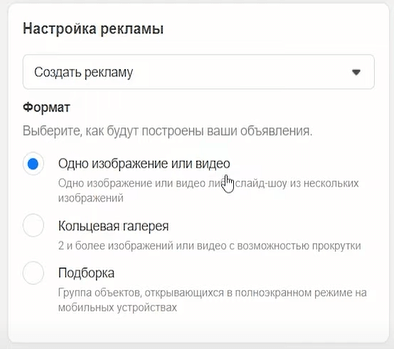
Ниже нужно создать рекламные креативы. В этом блоке необходимо добавить медиафайл или создать видео. Изображение можно загрузить с компьютера или выбрать из ранее добавленных.
Затем к изображению следует добавить основной текст. Также вы можете добавить заголовок, хотя это и необязательно.
Далее выбирается призыв к действию.
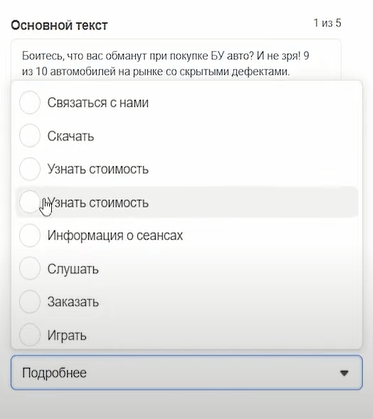
Затем необходимо указать URL, куда вы хотите отправить аудиторию. На этом основные настройки будут завершены.
Рекламная кампания будет создана и отправится на модерацию после нажатия на кнопку «Опубликовать».
Источник CEOnews


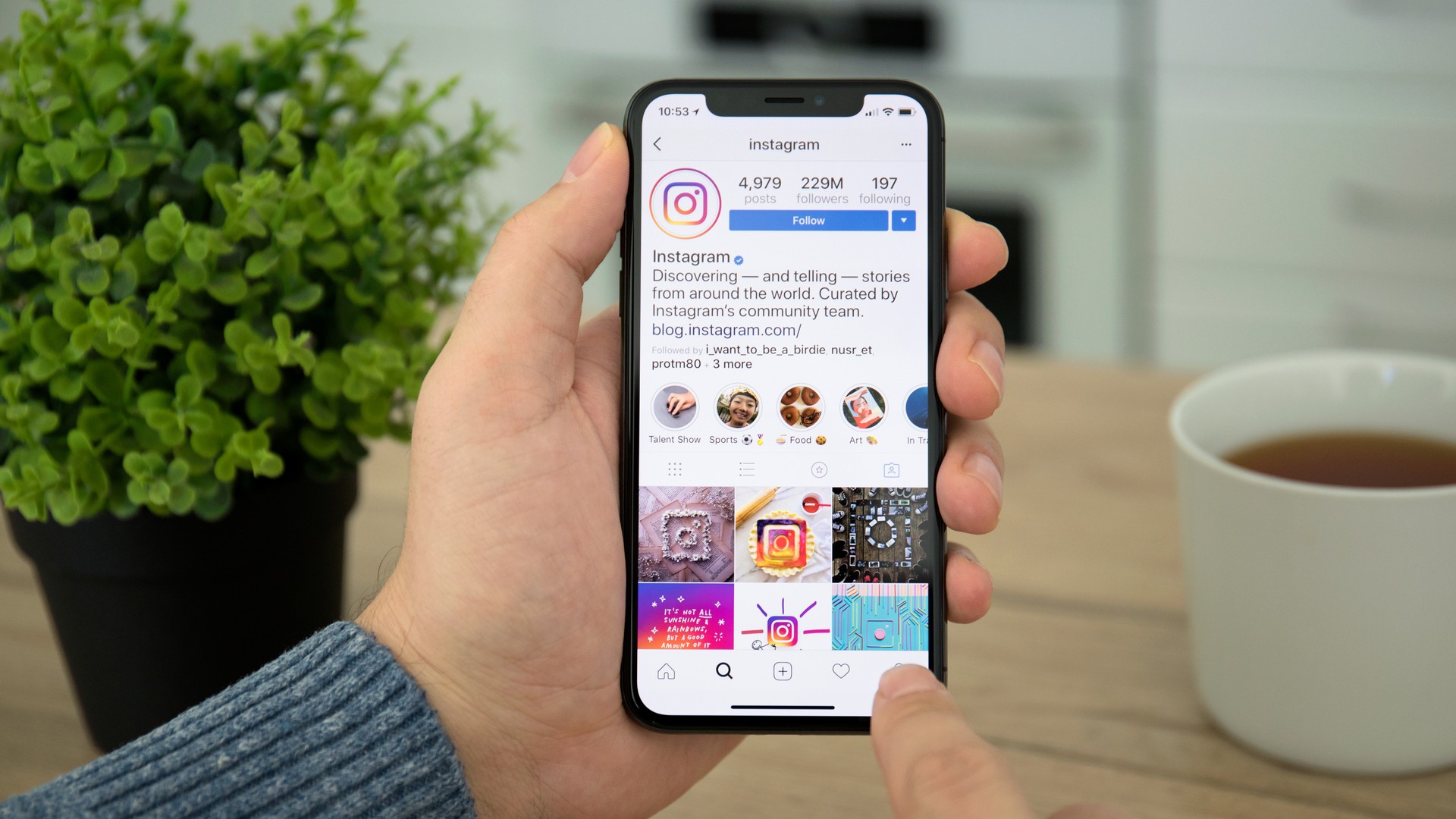
Добавить комментарий
Вы должны зайти как в для комментирования записи